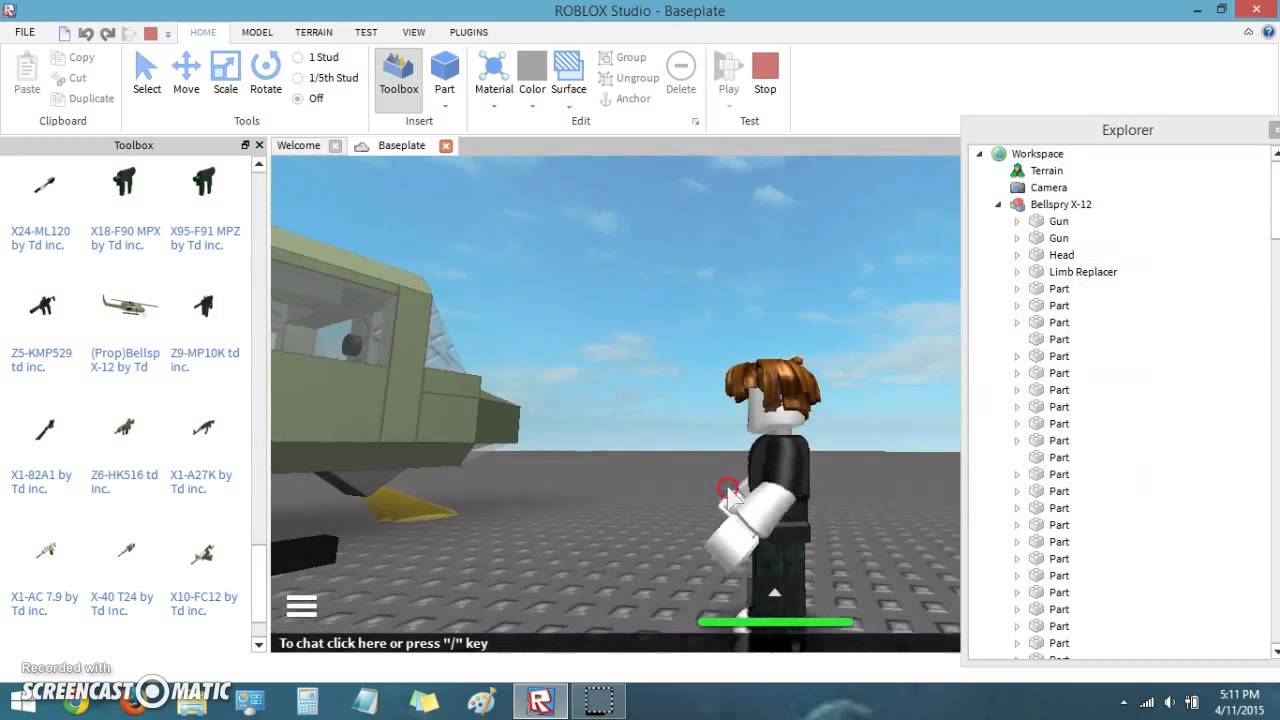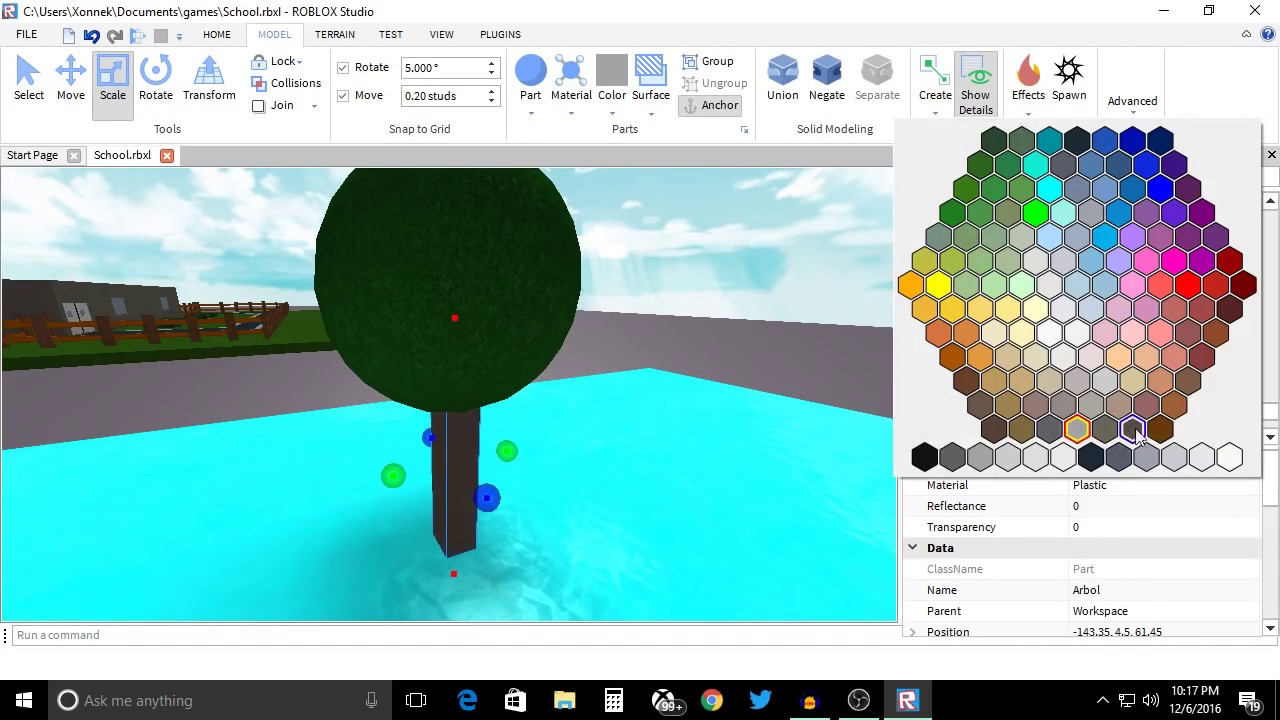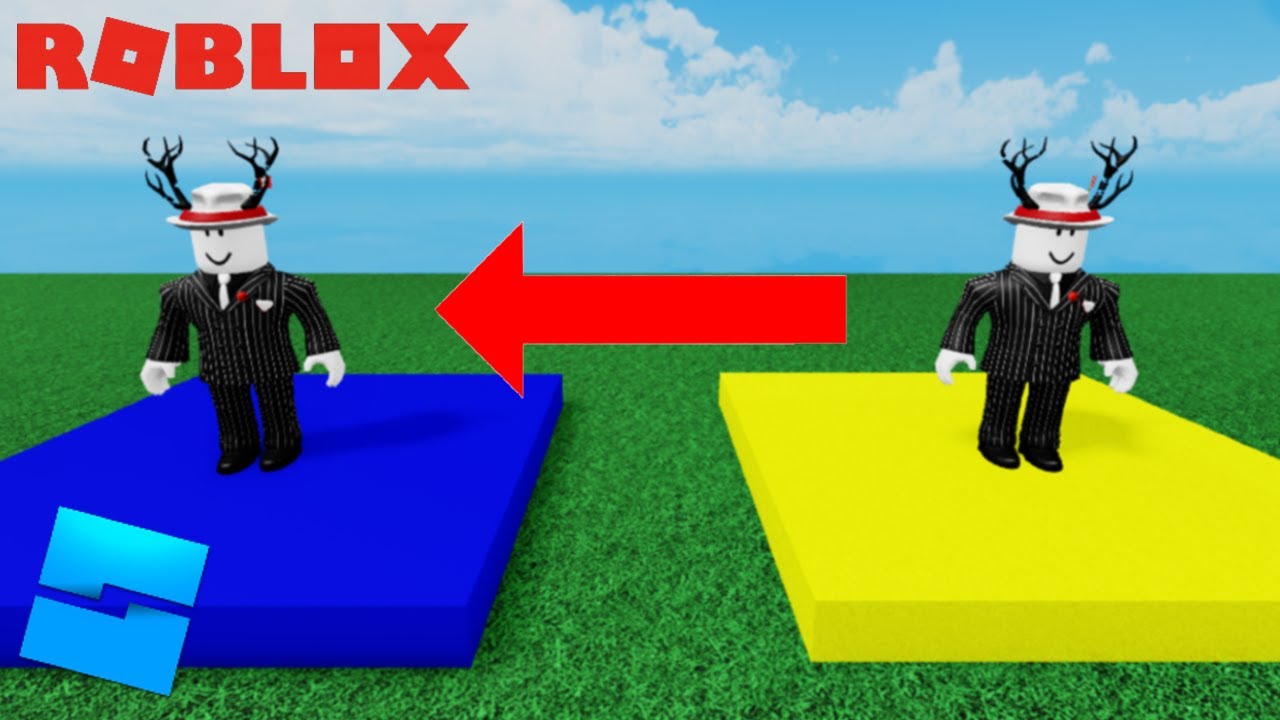Roblox es una plataforma desarrollada en 2004 gracias a las colaboraciones de David Baszucki y Erik Cassel. Cuando ellos comenzaron a trabajar en el complejo que involucra un constructor, se dieron cuenta de que podían hacer una plataforma popular y que gustará a muchos usuarios de Roblox.
Fue así como nació esta y hasta ahora ha dado mucho de qué hablar por sus impresionantes funcionalidades.

¿Qué es un selector de equipos en Roblox Studio?
El selector de equipos es un sistema o GUI especialmente pensado para que los usuarios que quieran acceder a una partida tengan la oportunidad de elegir en qué equipo se van a encontrar. Por ejemplo, puedes verlo desde el punto de vista de amigos y rivales; mientras los primeros pueden ser soldados, los segundos pueden tener relación con el enemigo a los que hay que exterminar.
Crear un selector de equipos en Roblox Studio
Para agregar el selector de equipos solo tienes que seguir estos pasos.
- Agrega equipos en la carpeta de equipos y en la cual tienes que hacer clic en el botón “más”. Posteriormente, tienes que repetir este proceso dos veces y en caso de que no encuentres esta dirección puedes hacer clic aquí.
- Utiliza los tonos y los nombres que deseas para cada bando. Por ejemplo, puedes elegir al bando Policía con un tono azul, mientras que los Prisioneros pueden tener una tonalidad naranja intensa. Además, en cualquier caso debes desactivar la opción » Autoasignable» para cada uno.
- Después de esto, solo tienes que crear el diseño añadiendo ScreenGui en StarterGui y luego un marco qué puedes modificar de tamaño de acuerdo a tus necesidades.
- Finalmente, crea una secuencia de comandos con ServerScriptService, suma dos eventos remotos en ReplicatedStorage, y en uno de ellos debes colocar el nombre “ChangeTeam”, mientras que en el segundo «PlayerEnter».
Solo resta que apliques esto y agregues funciones y variables de acuerdo a tus necesidades. Y listo, ya podrás crear tu ventana adaptada a lo que deseas. ¿Qué esperas?